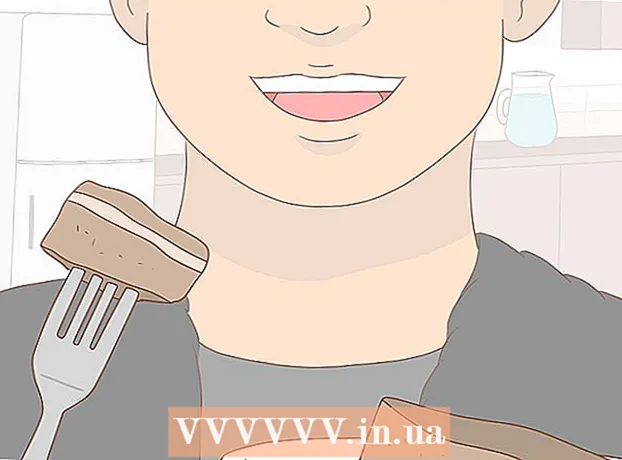Autore:
Laura McKinney
Data Della Creazione:
1 Aprile 2021
Data Di Aggiornamento:
1 Luglio 2024

Contenuto
Questo articolo mostra come visualizzare un indirizzo IP privato e pubblico di un computer basato su Linux.
Passi
Metodo 1 di 2: trova il tuo indirizzo IP pubblico
Impara quando utilizzare questo metodo. Il tuo indirizzo IP pubblico è l'informazione che i siti web e i servizi vedono quando accedi ad essi dal tuo computer. Se vuoi connetterti al tuo computer tramite una connessione remota che non ha la stessa rete, hai bisogno di un indirizzo IP pubblico.

Apri Terminale. Fare doppio clic sull'icona dell'applicazione Terminale o premere una combinazione di tasti Ctrl+Alt+T per aprire una finestra di Terminale.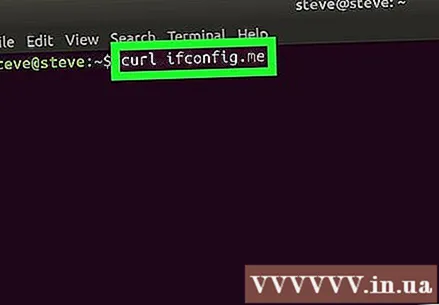
Immettere un comando IP pubblico. Inserirai i comandi curl ifconfig.me entrare nella finestra del terminale. Questo è un comando per ottenere il tuo indirizzo IP pubblico da un sito web.
stampa ↵ Invio. Questo distribuisce il comando.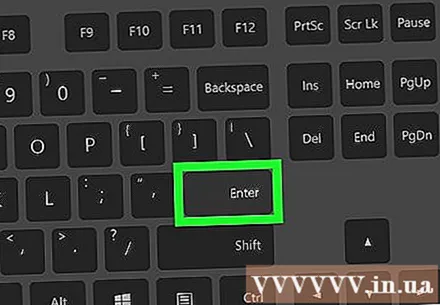

Attendi che venga visualizzato il tuo indirizzo IP pubblico. L'indirizzo IP mostrato sotto il comando immesso è l'indirizzo IP pubblico per la tua rete. annuncio pubblicitario
Metodo 2 di 2: trova il tuo indirizzo IP privato
Impara quando utilizzare questo metodo. Se vuoi trovare l'indirizzo IP del tuo computer in una rete Wi-Fi (ad esempio, quando vuoi inoltrare il router al tuo computer), dovrai conoscere l'indirizzo IP privato.
Apri Terminale. Fare clic o fare doppio clic sull'icona dell'applicazione Terminale o premere una combinazione di tasti Ctrl+Alt+T per aprire una finestra di Terminale.
Immettere il comando "Mostra IP". Inserisci un ordine ifconfig entrare nella finestra del terminale. Ecco alcuni altri comandi che puoi provare: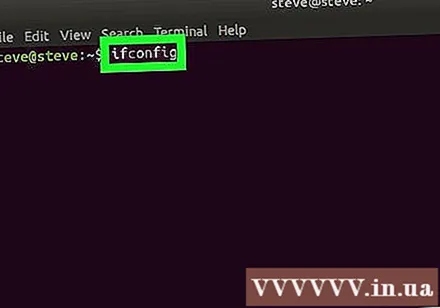
- ip addr
- ip a
Premi il tasto ↵ Invio. Questo distribuirà il comando e visualizzerà le informazioni sull'indirizzo IP di ogni dispositivo connesso alla rete, compreso il tuo computer.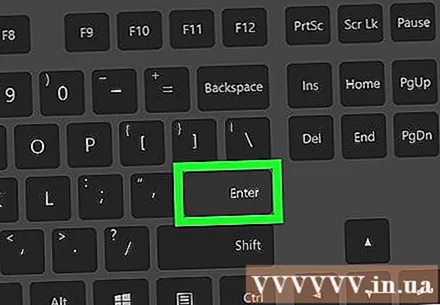
Trova il titolo del computer. Le informazioni del tuo computer vengono solitamente visualizzate sotto l'intestazione "wlo1" (o "wlan0"), appena a destra del tag "inet".
Visualizza le informazioni sull'indirizzo IP privato. L'indirizzo IPv4 viene visualizzato a destra della scheda "inet". Questo è l'indirizzo IP del computer sulla tua rete attuale.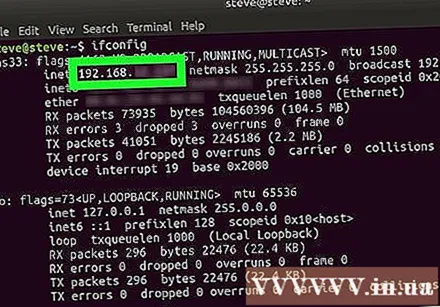
- Puoi vedere l'indirizzo IPv6 accanto al tag "inet6". Gli indirizzi IPv6 sono usati meno comunemente degli indirizzi IPv4.
Prova il comando "hostname". Su alcune versioni di Linux, come Ubuntu, puoi vedere l'indirizzo IP del tuo computer inserendo un comando nome host -I (questa è una "i" maiuscola, non una "L" minuscola) e premere il tasto ↵ Invio. annuncio pubblicitario
Consigli
- Un indirizzo IP privato è un numero riservato al tuo computer in una rete wireless, mentre un indirizzo IP pubblico è un indirizzo per la tua rete.
avvertimento
- Evita di condividere l'indirizzo IP pubblico di un computer.